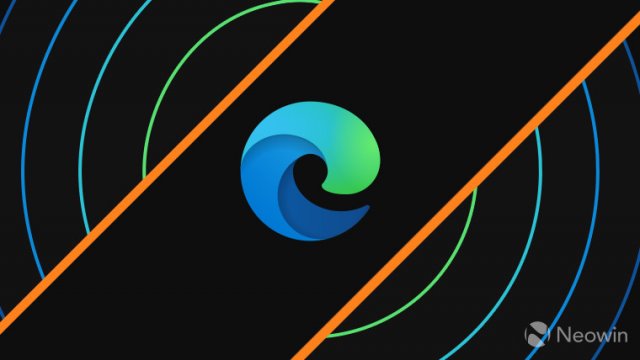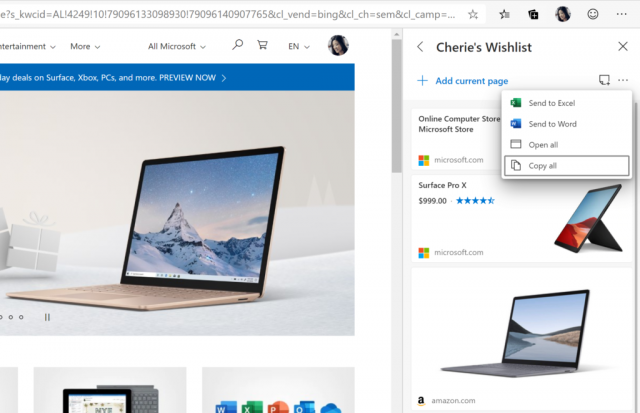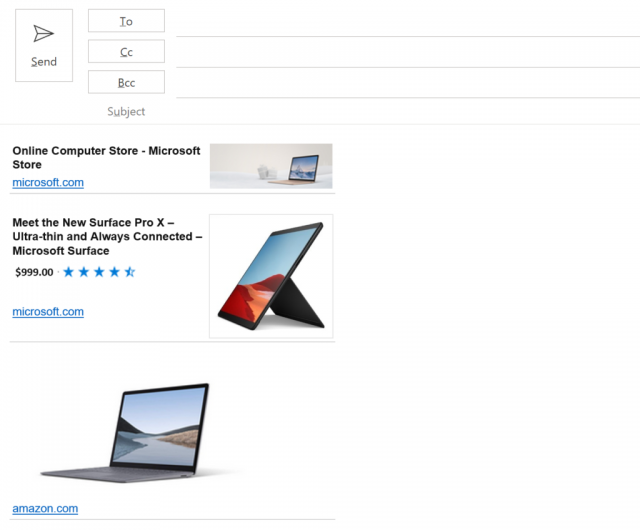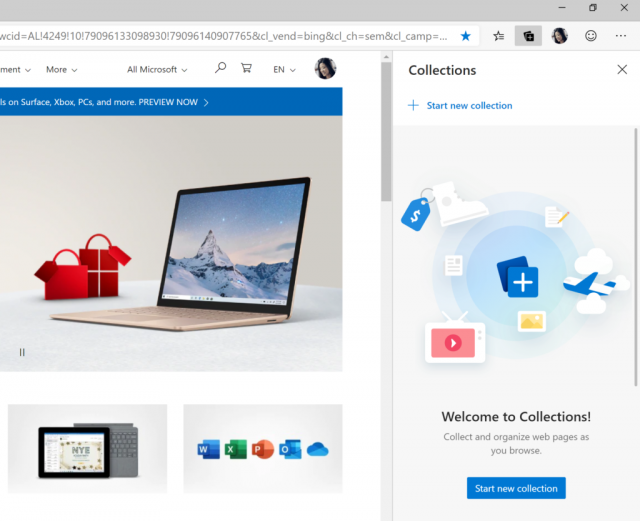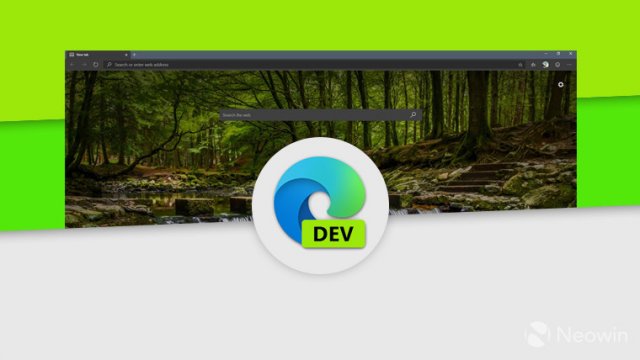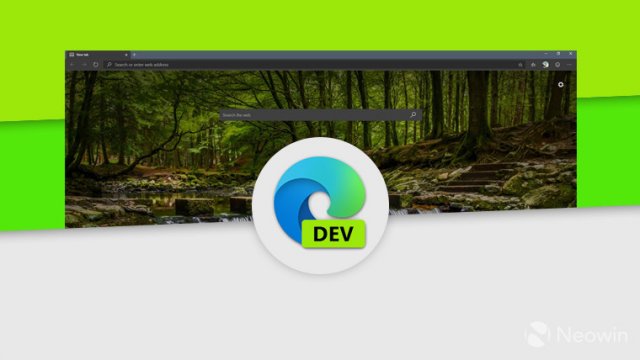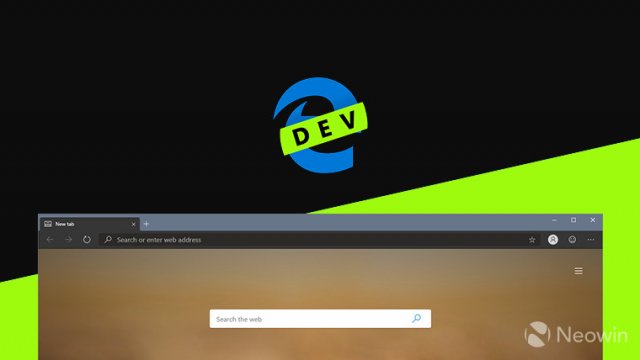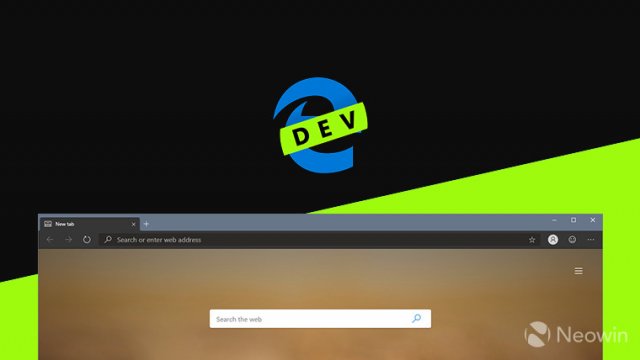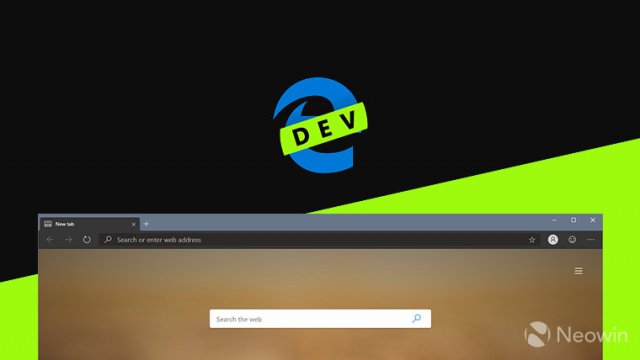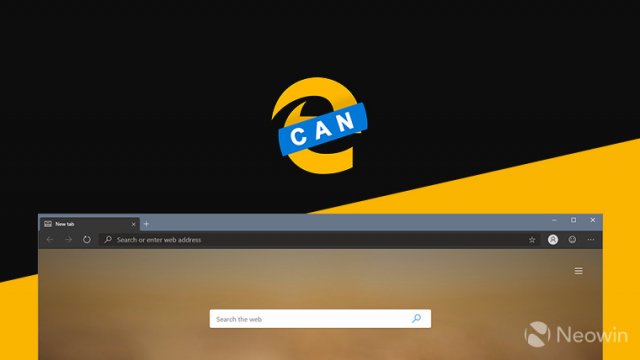Функция «Коллекции» теперь доступна по умолчанию в Microsoft Edge Dev и Canary
- Категория: Windows 10
- Дата: 10-12-2019, 16:10
- Просмотров: 2 566
Компания Microsoft объявила, что коллекции теперь включены по умолчанию в каналах Edge Dev и Canary (сборка 80.0.338.0 или новее).
Последние улучшения в коллекциях
Доступ к коллекциям на ваших устройствах: Microsoft добавила синхронизацию в коллекции. Компания знает, что некоторые из вас видели проблемы с синхронизацией, ваши отзывы помогают компании улучшаться. Microsoft знает, что это важный сценарий, и готова попробовать его. Когда вы входите в предварительные сборки Microsoft Edge с одним и тем же профилем на разных компьютерах, коллекции будут синхронизироваться между ними.
Открытие всех ссылок в коллекции в новом окне: Microsoft слышала, что вам нужен простой способ открыть все сайты, сохраненные в коллекции. Попробуйте «Открыть все» в меню «Общий доступ и другое», чтобы открыть вкладки в новом окне, или из контекстного меню в коллекции, чтобы открыть их в виде вкладок в текущем окне, чтобы вы могли легко выбрать, где вы остановились. Компания также слышала, что вы хотите простой способ сохранить группу вкладок в коллекции. Это то, над чем компания активно работает и рада будет поделиться, когда он будет готов.
Редактирование названий карт: Вы просили о возможности переименования названий элементов в коллекциях, чтобы их было легче понять. Теперь вы можете. Чтобы редактировать название, щелкните правой кнопкой мыши и выберите «Изменить» в контекстном меню. Появится диалоговое окно, дающее вам возможность переименовать название.
Темная тема в коллекциях: Microsoft знает, что вы любите темную тему, и компания хочет, чтобы у нас был отличный опыт в коллекциях.
Всплывающее окно «Попробовать коллекции»: Microsoft понимает, что, если вы являетесь активным пользователем коллекций, компания показывала всплывающее окно «Попробовать коллекции», даже если вы ранее использовали эту функцию. Теперь компания настроила всплывающее окно на правильную работу.
Общий доступ к коллекции: Вы сказали компании, что после сбора содержимого вы хотите поделиться им с другими пользователями. У компании запланировано много работы для лучшей поддержки сценариев обмена. Один из способов поделиться сегодня - через параметр «Копировать все», добавленный в меню «Общий доступ и другое», или выбрать отдельные элементы и скопировать их с помощью кнопки «Копировать» на панели инструментов.
После того, как вы скопировали элементы из своей коллекции, вы можете вставить их в свои любимые приложения, такие как OneNote или Outlook. Если вы вставляете в приложение, которое поддерживает HTML, вы получите расширенную копию содержимого.
Попробуйте коллекции
Для начала откройте панель «Коллекции» с помощью кнопки рядом с адресной строкой.
Открыв панель «Коллекции», выберите «Создать новую коллекцию» и присвойте ей имя. По мере просмотра вы можете начать добавлять контент, связанный с вашей коллекцией.
Узнать другие подробности можно здесь.
Похожие новости
- Комментарии
- ВКонтакте
Информация
Посетители, находящиеся в группе Гости, не могут оставлять комментарии к данной публикации.
Пользователи онлайн
Всего на сайте: 35
Пользователей: 0
Гостей: 35
Роботы: Yandex
Пользователей: 0
Гостей: 35
Роботы: Yandex
+0
Новостей: 15204
+0
Комментариев: 39469
+0
Пользователей: 10105